
Wenn Sie jedoch noch getan werden müssen, sodass die heruntergeladenen Dateien an anderer Stelle gespeichert werden, und nicht im Ordner "Download" -Ordination, kann dies durch Ändern der Einstellungen dieses Ordners selbst oder mit der Bearbeitung eines einzelnen Werts in der Windows 10-Registry, das und wird unten beschrieben. Siehe auch: Überblick über die Kantenbrowserfunktionen, wie Sie ein Microsoft Edge-Label auf dem Desktop erstellen.
Ändern Sie den Pfad mit den Einstellungen zum Ordner "Download".
Mit der ersten Möglichkeit, den Speicherort von heruntergeladenen Dateien zu ändern, wird auch ein Anfängerbenutzer fertig. Klicken Sie in Windows 10 mit der rechten Maustaste auf den Download-Ordner und klicken Sie auf Eigenschaften.
Klicken Sie im öffnenden Eigenschaftenfenster auf die Registerkarte Location, und geben Sie dann einen neuen Ordner an. In diesem Fall können Sie den gesamten Inhalt des aktuellen Ordners "Download" an einen neuen Speicherort verschieben. Nach dem Anwenden der Einstellungen lädt der Edge-Browser Dateien auf den von Ihnen benötigten Speicherort hoch.
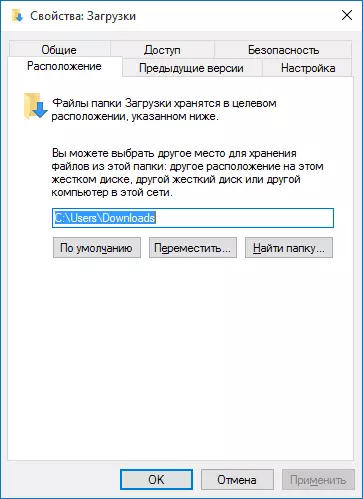
Ändern des Pfads zum Download-Ordner in dem Windows 10-Registrierungs-Editor
Der zweite Weg, um dasselbe zu tun, ist, den Registrierungs-Editor zu verwenden, um zu beginnen, mit dem die Windows + R-Tasten auf der Tastatur gedrückt wird, und geben Sie den Regtext in das Fenster "RUN" ein und klicken Sie auf OK.
Gehen Sie im Registry-Editor in den Abschnitt (Ordner) HKEY_CURRENT_USER \ Software \ Microsoft \ Windows \ CurrentVersion \ Explorer \ User Shell-Ordner
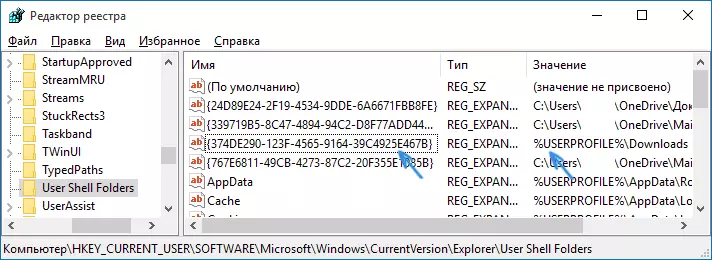
Danach finden Sie auf der rechten Seite des Registrierungs-Editorfensters den Wert,% der Benutzerprofile / Downloads, ist in der Regel der Wert namens {374DE290-123F-4565-9164-39C4925E467B}. Sie klicken zweimal darauf und ändern den vorhandenen Pfad auf einen anderen, in dem Sie in der Zukunft die Kantenbrowserbeladung einlegen müssen.

Schließen Sie nach den vorgenommenen Änderungen den Registrierungs-Editor (manchmal, damit die zum Effekt ergabsen Einstellungen ergab, ein Computer-Neustart erforderlich ist).
Es ist gezwungen, zuzugeben, dass es trotz der Tatsache, dass der Standard-Download-Ordner geändert werden kann, immer noch nicht sehr praktisch bleibt, insbesondere wenn Sie an verschiedenen Dateien verwendet werden, um an verschiedenen Orten zu speichern, mit den entsprechenden Elementen anderer Browser "speichern unter" . Ich denke, dass dieses Element in zukünftigen Versionen von Microsoft Edge fertiggestellt ist und für den Benutzer komfortabler ist.
